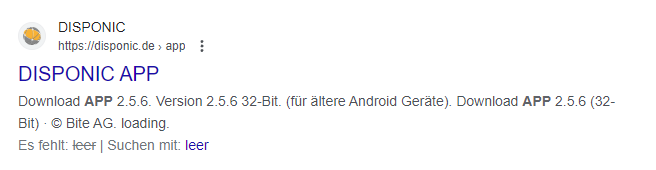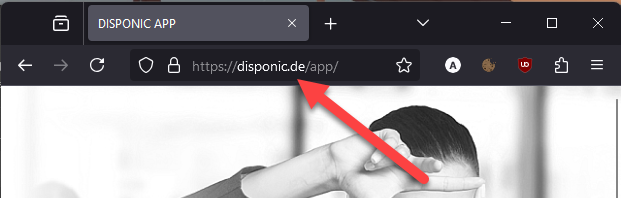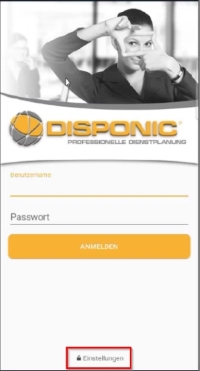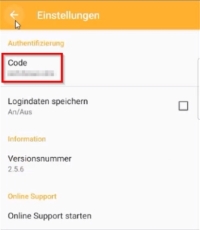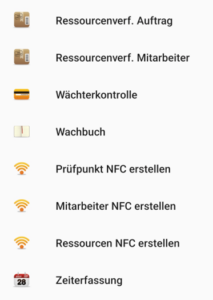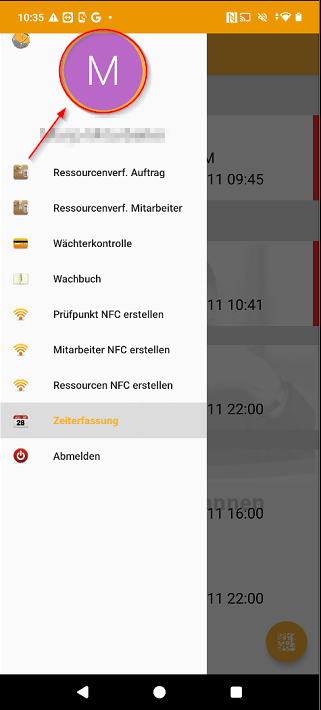DISPONIC APP
Die DISPONIC APP für Android ist der ideale Begleiter zu DISPONIC für Ihre Mitarbeiter.
Dazu müssen Sie die DISPONIC-APP herunterladen.
Diese können Sie unter https://disponic.de/app/ herunterladen, oder indem Sie Google öffnen und „DISPONIC App“ in das Suchfeld eingeben.
HINWEIS: Wenn Sie über die Google-Suche zur Download-Seite gelangen, achten Sie unbedingt darauf, dass die URL der Webseite mit „https://disponic.de/“ startet!
Wenn der Download erfolgreich war, werden Sie gefragt, ob Sie die App installieren möchten. Klicken Sie zur Bestätigung auf „Installieren“.
Auf einigen Geräten ist DISPONIC möglicherweise als unsichere App blockiert. Dies ist eine Sicherheitsmaßnahme auf neueren Android-Geräten, die – vereinfacht ausgedrückt – die Installation von nicht durch den Google Play Store verifizierten Applikationen erschweren soll. Sie können die Warnung aber durch Klick auf die Schaltfläche „Trotzdem installieren“ ignorieren und die App trotzdem installieren.
HINWEIS: Durch Drücken der Schaltfläche „OK“ wird die Installation abgebrochen.
Wenn Sie auf Ihrem Smartphone auf die Disponic-App drücken, öffnet sich der Startbildschirm der App. Hier müssen Sie zunächst in den Bereich der Einstellungen gehen.
Nun müssen Sie im Authentifizierungsbereich den Aktivierungscode eingeben. Diesen haben Sie bereits bei der Installation von DISPONIC erhalten. Die Eingabe des Aktivierungscodes ist erforderlich, um auf die richtige Datenbank zuzugreifen.
Es ist empfehlenswert, bei der Option „Terminalname“ (ab App-Version 2.6.12) eine eindeutige Bezeichnung des Geräts zu hinterlegen (beispielsweise „Eingang West“). Über die Planungsauswertung „Soll-Ist-Vergleich der Schichtbesetzung“ können Sie dann auswerten, welcher Mitarbeiter an welchem Terminal gestempelt hat.
HINWEIS: DISPONIC speichert den Terminalnamen zum Zeitpunkt des Stempelns. Wenn Sie den Terminalnamen also im Nachhinein ändern, behalten bereits getätigte Stempelungen den alten Namen.
Die App unterstützt drei verschiedene Arten der Anmeldung:
- Mitarbeiterlogin: Hiermit können sich Mitarbeiter anmelden und erhalten Zugriff auf die Ressourcenverfolgung, das Wächterkontrollsystem, die persönliche Zeiterfassung und haben die Möglichkeit, NFC-Tags zu beschreiben (sofern die jeweiligen Berechtigungen dafür vorhanden sind).
- Auftragsbezogener Login: Hiermit können Sie die Zeiterfassung für einen bestimmten Auftrag einrichten, um das Gerät beispielsweise als Terminal am Eingang einer zu bewachenden Fabrik aufzustellen.
- Globaler Auftragslogin: Hiermit können Sie ein Zeiterfassungs-Terminal für ausgewählte oder für alle Aufträge einrichten. Gestempelte NFC-Tags werden automatisch der richtigen Schicht zugeordnet. Außerdem haben Sie die Möglichkeit, eine Dienstplanauskunft für Ihre Mitarbeiter einzurichten.
Eine Anleitung zum Einrichten von Mitarbeiter-Logins finden Sie im Kapitel zu Stammdaten > Mitarbeiter > Webeinstellungen.
Eine Anleitung zum Einrichten von auftragsbezogenen Logins, sowie zum globalen Auftragslogin finden Sie unter Modul Zeiterfassung > Zeiterfassung mit NFC.
In der App stehen folgende Funktionen zur Verfügung. Die Hinweise zur Verwendung der verschiedenen Module in der App finden Sie in den Kapiteln der entsprechenden DISPONIC-Module:
Modul Ressourcenverfolgung (Link zum Handbuch-Kapitel)
- Ressourcenverfolgung Mitarbeiter
- Ressourcenverfolgung Auftrag
- Ressourcenverfolgung NFC erstellen
Modul Wächterkontrolle (Link zum Handbuch-Kapitel)
- Prüfpunkte NFC erstellen
- Wächterkontrolle
- Wachbuch
Modul Zeiterfassung > Zeiterfassung mit NFC (Link zum Handbuch-Kapitel)
- Mitarbeiter NFC erstellen
- Zeiterfassung per NFC
Wenn Sie Probleme mit der App haben, werden Sie von den Support-Mitarbeitern aufgefordert, die Logdatei des Geräts zu senden.
Klicken Sie hierzu im Menü der App auf das Profilbild. Daraufhin öffnet sich das Android-Menü zum Teilen von Dateien und Sie können die Logdatei beispielsweise per Mail an die DISPONIC-Hotline schicken.